Nexusは、Googleが復数のメーカーと協力してリリースしたスマホ機種です。世代によってメーカが異なり、Androidスマホのフラグシップシップモデルに相応する機種です。Androidの開発元のGoogleが直々にリリースした機種であるため、広い範囲で注目されています。もし、Nexusに機種変更するなら、どんな方法でデータを移行しますか?また、Nexusの機種を愛用している方は、どうやって別機種にデータを移行しますか?今日は、便利に移行する方法を紹介したいと思います。
「FonePaw スマホ データ移行」を使って移行するのがおすすめです。「FonePaw スマホ データ移行」は、機種変更に異なるOSの機種の間にデータを移行することができ、Nexusにも、他のスマホにも対応します。また、iOSデバイス(iPhoneなど)にも対応していますので、まさに自由なデータ移行を実現することができます。もしNexusの機種変に悩まされているなら、ぜひ「FonePaw スマホ データ移行」で大切なデータを移行してください。
ネクサス5/5X/6/6P/7のデータ移行
ステップ1、Nexusを接続
「FonePaw スマホ データ移行」をパソコンにインストールし、ソフトを立ち上がります。そして、手持ちのNexusと、もう一台のスマホ(移行先、または移行元の機種)を接続します。

ステップ2、移行したいデータを選択
「写真」、「連絡先」、「音楽やビデオ」にチェックを入れれば、チェックを入れたデータは移行先の機種へ移行されます。左側が移行元の機種で、右側は移行先です。
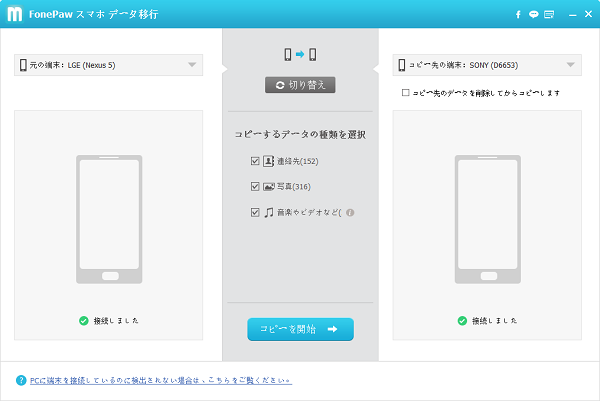
ステップ3、Nexusのデータを移行
全ての設定が終わったら、「コピーを開始」のボタンをクリックして、データを移行させます。その後はまつのみです!
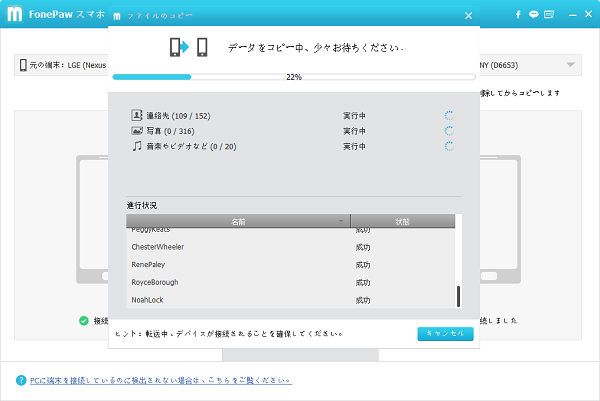
追加された動画は自動的にiPadで再生できるように変換され、自動的に取り組まれます。 これで、iPadから入れた動画を再生できるようになりました!
様々な機種に対応
Nexusだけではなく、Android機種には、Xperiaのデータ移行、サムスンのデータ移行もサポート!また、iPhoneの機種変更時の移行も役に立ちます!ご興味がある方は、FonePawのFacebookページに「いいね!」を押して、最新情報をご注目ください。
 オンラインPDF圧縮
オンラインPDF圧縮 オンラインPDF圧縮
オンラインPDF圧縮


